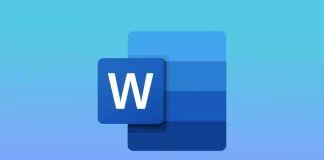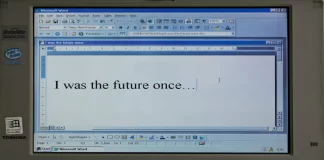Tag: Microsoft Word
如何在Word中复制一个页面
你是否曾经打印过一整页的Word文档,然后意识到你需要再做几页同样的内容?就Word而言,这可能比你想象的要容易得多,虽然,对许多用户来说,这可能并不明显。我想向你展示几种方法,你可以在不同版本的文档和不同设备上做到这一点。
如何在单页的Word文档中复制一个页面
在单页Word文档中复制一个页面是一个简单的过程,只需几个步骤就可以完成。以下是需要遵循的步骤:
首先,打开你要复制的单页Word文档。
一旦你打开了文档,选择你想复制的整个页面。你可以通过点击页面上的任何地方,然后按键盘上的 "Ctrl+A "来完成。这将选择该页上的所有内容。
选定页面后,你需要复制它。你可以通过按键盘上的 "Ctrl+C "或右键点击所选内容并从上下文菜单中选择 "复制 "来实现。
接下来,在你希望复制的页面出现的地方插入一个新页面。要做到这一点,点击工具栏上方的 "插入 "选项,然后点击 "页面 "并选择 "空白页"。这将创建一个新的空白页。
选定新的空白页后,你必须将复制的页面粘贴到它上面。你可以通过按键盘上的 "Ctrl+V "或右键点击新的空白页并从上下文菜单中选择 "粘贴 "来做到这一点。现在,复制的页面将出现在新的空白页上。
最后,你需要保存带有复制页的文档。你可以通过点击快速访问工具栏中的 "保存 "按钮或按键盘上的 "Ctrl+S "来完成。这将保存包含复制页的文档。
如何在一个多页的Word文档中复制一个页面
但是,如果你有一个有很多页的文件,只需要复制一个,你该怎么办?在这种情况下,组合键 "Ctrl+A "对你不起作用。你将不得不手动选择文本。以下是要遵循的步骤:
首先,打开你想复制一页的多页Word文档。
找到你想复制的页面,选择你需要复制的所有文本。要做到这一点,在页面的开头点击鼠标左键,然后向下拖动,直到所有必要的文本被选中。
一旦你选择了你想复制的页面,就复制它们。你可以通过右键点击其中一个选定的页面,并从上下文菜单中选择 "复制 "来完成。或者,你也可以按键盘上的...
如何在Mac上更新Microsoft Word
像任何软件应用一样,Microsoft Word需要定期更新,以确保正常运行和最大的可用性。在Mac上,你可以通过几种方式更新Microsoft Word。
你可以打开该应用程序检查微软Word的更新,并在Mac上安装它。这个选项在App Store上也有。
如何在Mac上检查Microsoft Word的更新并安装它?
你可以通过以下步骤在你的Mac上检查和安装Microsoft Word的更新:
在你的Mac上打开Microsoft Word。
点击屏幕上方菜单栏中的 "帮助 "菜单。
从下拉菜单中选择 "检查更新"。
Microsoft AutoUpdate窗口将出现,它将检查Microsoft Word的任何可用更新。
如果有更新,点击 "更新 "按钮,下载并安装它。
一旦你完成了这些步骤,你就可以用最新的功能、安全更新和错误修复来改进Mac上的Microsoft Word。
如何从Mac App Store更新Office?
如果你在Mac上从Mac App Store安装了Microsoft Office,你可以通过App Store使用以下步骤进行更新:
在你的Mac上打开App Store。
点击窗口顶部工具栏上的 "更新 "标签。
如果Microsoft...
以下是如何在Microsoft Word中摆脱分页符的方法
Microsoft Word被认为是最流行的文字处理器之一,同时也是专业文本和文档编辑的应用程序。由于其长期的发展和改进,MS Word现在为其用户在打字、编辑等方面提供了无限的可能性。在Word中破译页面是小菜一碟,在这里你将熟悉一些说明。
在MS Word中是否有一个选项可以摆脱分页符?
Word中的分页符是一种功能,可用于在Microsoft Office编辑器中格式化文本。它可以手动或自动完成。该功能有许多设置,便于数据操作。Word中的工具非常多,很容易错过其中一个,然而它可能正是你要找的那个。我们中的大多数人已经在工作中使用了通常的分页符,但Word提供了其他几种类型的分页符来帮助我们格式化文档。
在Word中,有两种类型的分页符。
当你从一页移动到下一页时,Word会自动添加分页符。
可以在文档的任何地方添加手动分页符,以中断文档并转到下一页。
不幸的是,你不能删除自动分页符,但你可以定制它们的位置。你可以控制手动分页的位置,因为你可以自己添加它们。
在这篇文章中,我们将告诉你什么是分页符以及如何删除它。
如何在Microsoft Word文档中添加分页符
分页符是一个无形的标记,它将Microsoft Word中的一页与另一页分开。这种格式化的标记可以使文本顺利地从一个页面流向另一个页面。当你想打印一份文件时,打印机会使用分页符来知道第一页在哪里结束,第二页在哪里开始。
在我们向你解释如何从Word文档中删除分页符之前,我们要告诉你如何添加分页符。因此,如果你想在Microsoft Word文档中添加分页符,你必须遵循这些步骤。
将光标移到一页结束和下一页开始的地方。
导航至功能区
之后,选择 "插入"。
最后,点击 "分页"。
你也可以尝试按 "Ctrl+Enter "来快速插入一个分页符。
如果你想在你的文档中显示隐藏的分页符,你必须遵循这些步骤。
首先,点击 "主页"
导航至 "段落组"
之后,点击 "显示/隐藏"。
如何使用删除选项从Microsoft Word文档中删除分页符
如果你想使用删除选项从Microsoft Word文档中删除分页符,你必须遵循以下步骤。
首先,打开你的文件并导航到 "主页"
然后,点击 "显示/隐藏 "按钮,显示文件中所有不可打印的隐藏标记,如分页符、空格和非分页符。
之后,通过双击选择所需的分页符,并按 "删除 "来删除它。
完成这些步骤后,你可以再次点击 "显示/隐藏 "按钮来隐藏文档中的其他格式化标记。你也可以把光标放在分页符之前,然后按删除键,而不是双击它。
如果你想撤销你的修改,只需按...